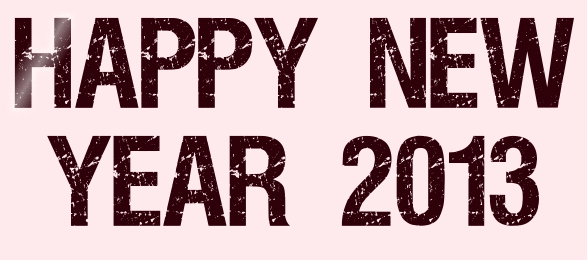 |

Deze tutorial is auteursrechtelijk beschermd door Liberty Imagination Maxou, alle rechten voorbehouden.
Elke verspreiding, zonder voorafgaande schriftelijke toestemming is geheel verboden.
Elke gelijkenis met een andere tutorial is puur toeval.
Deze les is geschreven in PSPX3 op 04-01-2013.
En volledig nagekeken en aangepast waar nodig op 28-11-2022 in PaintShop Pro 2019.
Ik heb de persoonlijke toestemming van Maxou om haar lessen te vertalen uit het Frans.
Wil je deze vertaling linken, dan moet je Maxou daarvoor persoonlijk toestemming om vragen!!!
Ik ben alleen maar de vertaler, de auteursrechten liggen volledig bij Maxou.
Merci beaucoup Maxou, que je pouvez traduire vos leçons en Néerlandais.
Claudia.
Materialen :
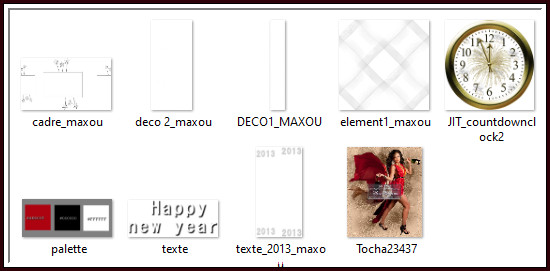
Het staat je vrij om zelf een tekst te maken met het juiste jaartal erop.
Filters :
VM Natural - Speed.
Filters Unlimited 2.0.
Bkg Designer sf10 I - AF62 Effected Emboss ***
Toadies - What Are You?
AAA Frames - Foto Frame.
Graphics Plus - Cross Shadow.
***Installeer het filter Bkg in het filter "Filters Unlimited 2.0""***
Kleurenpallet :
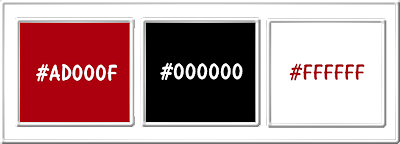
1ste kleur = #AD000F
2de kleur = #000000
3de kleur = #FFFFFFF
Wanneer je met eigen kleuren werkt speel dan met de mengmodus en/of dekking naar eigen inzicht.


OPGELET !!! Naargelang de gebruikte kleuren, kunnen de Mengmodus en de Laagdekking verschillen. |

Ga naar het Kleurenpallet en zet de Voorgrondkleur op de 1ste kleur en de Achtergrondkleur op de 2de kleur.
Klik met de muis in de Voorgrondkleur en daarna op het tabblad "Verloop".
Maak een Verloop met deze instellingen :
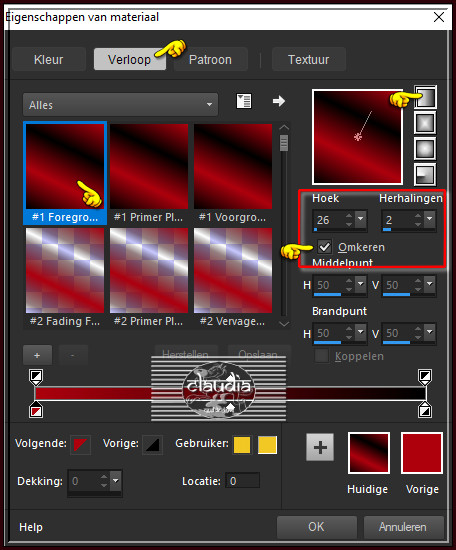

1.
Open een Nieuwe afbeelding van 900 x 550 px, transparant.
Vul de afbeelding met het Verloop.

2.
Effecten - Insteekfilters - VM Natural - Speed :
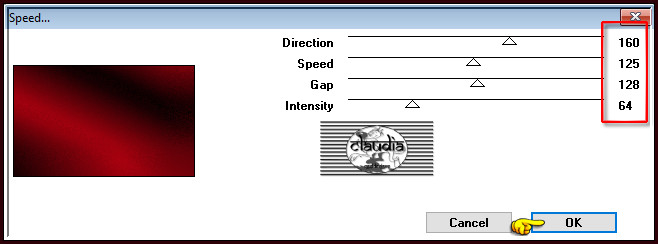

3.
Effecten - Insteekfilters - <I.C.NET Software> - Filters Unlimited 2.0 - &<Bkg Designer sf10 I> - AF62 Effected Emboss :
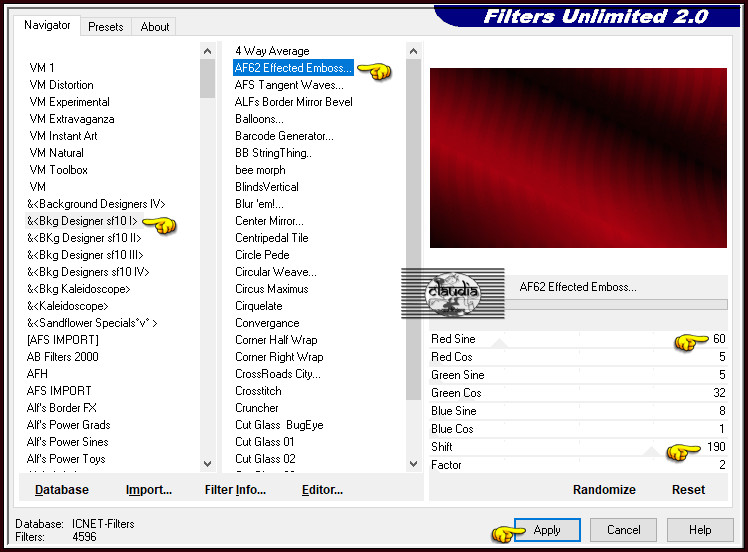

4.
Lagen - Nieuwe rasterlaag.
Activeer het Selectiegereedschap (toets S op het toetsenbord) - Aangepaste selectie :

Voer deze getallen in :
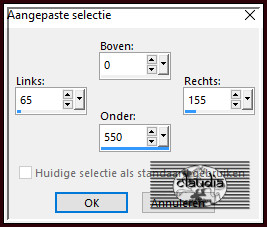
Vul de selectie met de 2de kleur.
Lagen - Eigenschappen : zet de Dekking van deze laag op 30%.
Selecties - Niets selecteren.

5.
Open uit de materialen het element "DECO1_MAXOU".
Bewerken - Kopiëren.
Ga terug naar je werkje.
Bewerken - Plakken als nieuwe laag.
Plaats het element links op je werkje :
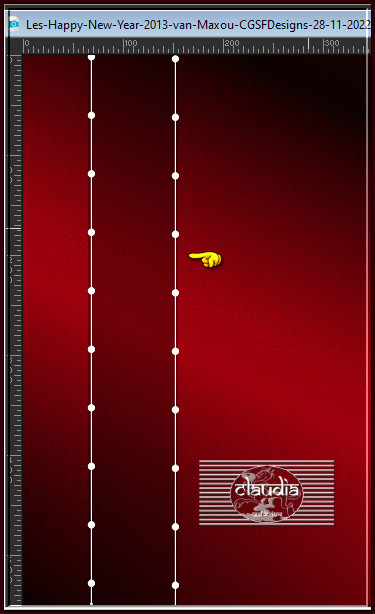

6.
Zet de zichtbaarheid van de onderste laag (= Raster 1) uit, zonder deze te activeren,
door op het oogje van deze laag te klikken in het Lagenpallet.

7.
De bovenste laag is de actieve laag (= Raster 3).
Lagen - Samenvoegen - Zichtbare lagen samenvoegen.
Zet de zichtbaarheid van de onderste laag terug open, zonder deze te activeren.

8.
De bovenste laag is nog steeds de actieve laag (= Samengevoeg).
Lagen - Dupliceren.
Afbeelding - Spiegelen - Horizontaal spiegelen.

9.
Open uit de materialen het element "element1_maxou".
Bewerken - Kopiëren.
Ga terug naar je werkje.
Bewerken - Plakken als nieuwe laag.
Het element staat gelijk goed.
Lagen - Samenvoegen - Zichtbare lagen samenvoegen.

10.
Afbeelding - Randen toevoegen : 2 px met de 3de kleur, Symmetrisch aangevinkt.

11.
Lagen - Dupliceren.
Afbeelding - Formaat wijzigen : 15%, formaat van alle lagen wijzigen niet aangevinkt.
Aanpassen - Scherpte - Verscherpen.
Plaats het verkleinde werkje rechts bovenaan :
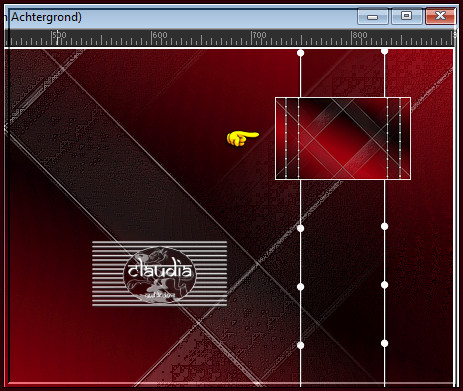

12.
Lagen - Dupliceren.
Afbeelding - Spiegelen - Verticaal spiegelen (= Omdraaien).
Lagen - Samenvoegen - Omlaag samenvoegen.

13.
Lagen - Dupliceren.
Afbeelding - Formaat wijzigen : 95%, formaat van alle lagen wijzigen niet aangevinkt.
Aanpassen - Scherpte - Verscherpen.
Aanpassen - Scherpte - Verscherpen.
Het verkleinde frame staat gelijk goed.

14.
Effecten - Vervormingseffecten - Wind :
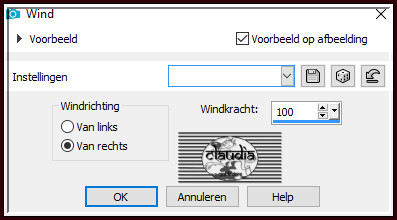
Lagen - Schikken - Omlaag.

15.
Activeer terug de bovenste laag in het Lagenpallet (= Kopie van Achtergrond).
Open uit de materialen het WordAdt "texte_2013_maxou".
Als je dit wilt kan je nu het jaartal aanpassen.
Bewerken - Kopiëren.
Ga terug naar je werkje.
Bewerken - Plakken als nieuwe laag.
Plaats de tekst zoals op het voorbeeld :
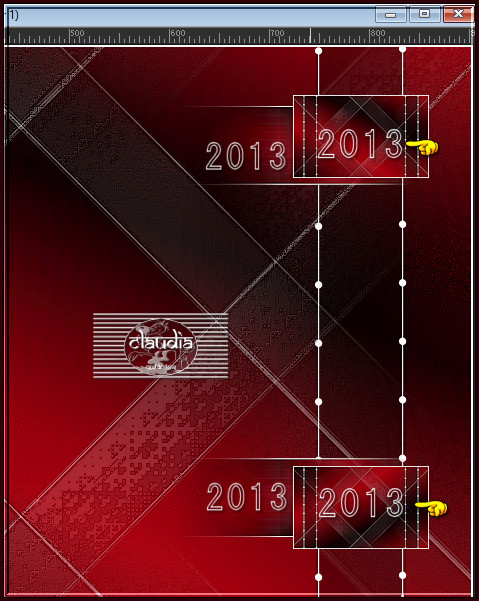
Het Lagenpallet ziet er nu zo uit :
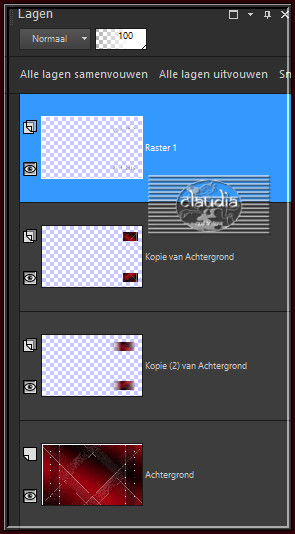
En je werkje ziet er nu zo uit :
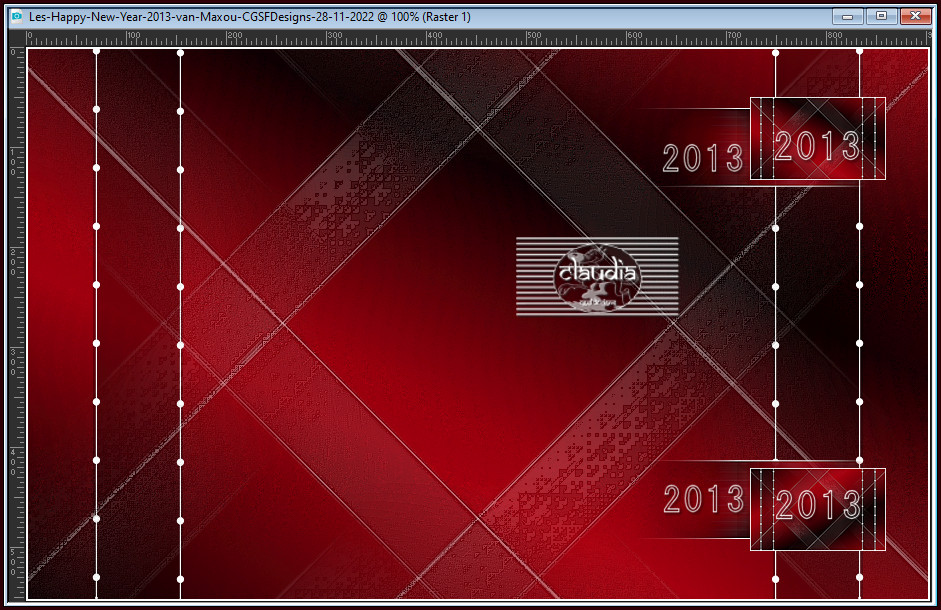
Lagen - Samenvoegen - Zichtbare lagen samenvoegen.

16.
Lagen - Dupliceren.
Afbeelding - Formaat wijzigen : 45%, formaat van alle lagen wijzigen niet aangevinkt.

17.
Afbeelding - Vrij roteren :
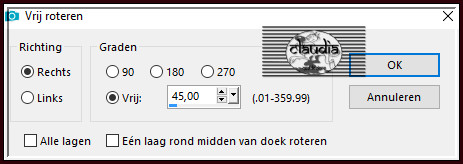
Aanpassen - Scherpte - Verscherpen.

18.
Effecten - Afbeeldingseffecten - Naadloze herhaling :
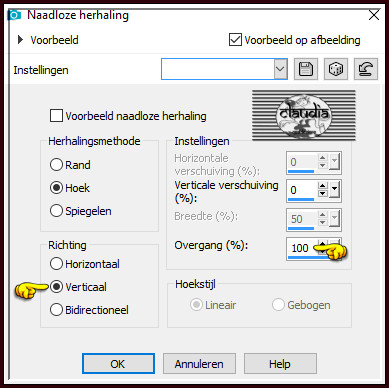

19.
Zoom je werkje even in om makkelijker te kunnen werken.
Activeer het "Selectiegereedschap" (Toets S) - Rechthoek en maak nu een rechthoekige selectie boven- en onderaan je werkje :
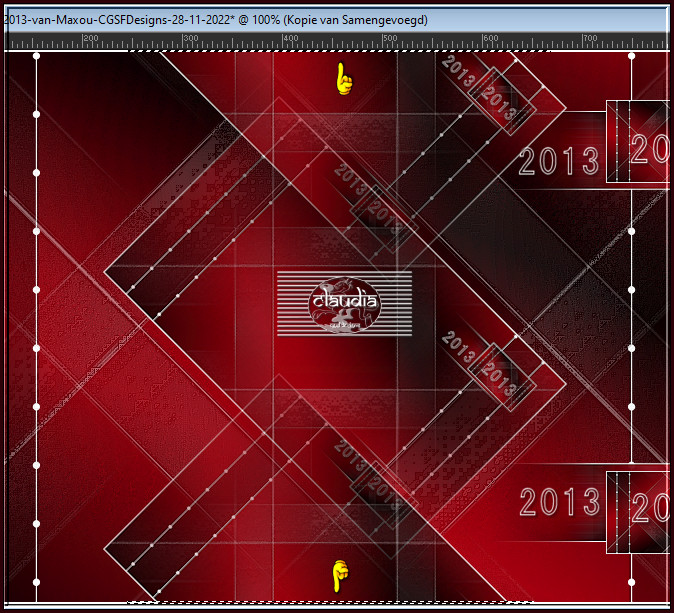
Druk nu 1 x op de Delete toets op het toetsenbord.
De witte lijn loopt nu weer door.
Selecties - Niets selecteren.

20.
Activeer de onderste laag in het Lagenpallet (= Samengevoegd).
Activeer het Selectiegereedschap (toets S op het toetsenbord) - Aangepaste selectie en voer deze getallen in :
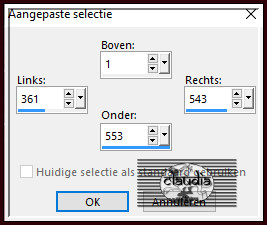

21.
Selecties - Laag maken van selectie.

22.
Effecten - Textuureffecten - Weefpatroon :
Kleur weefdraad = 1ste kleur / Kleur tussenruimten = 3de kleur
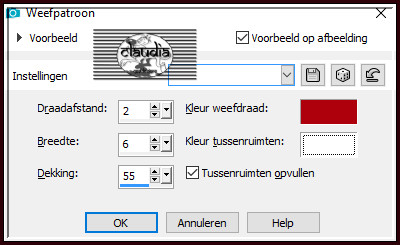
Selecties - Niets selecteren.

23.
Effecten - Insteekfilters - Toadies - What Are You? :
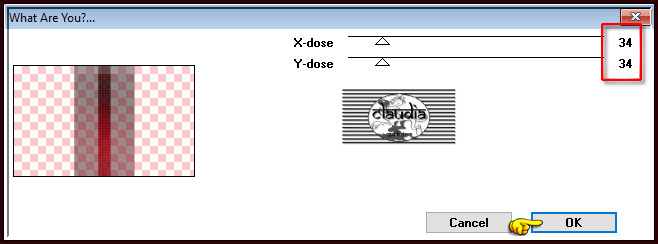

24.
Effecten - 3D-Effecten - Slagschaduw : Kleur = 3de kleur
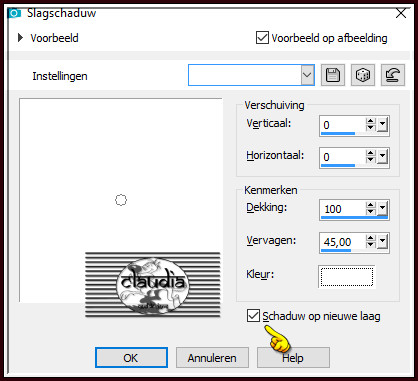
Effecten - Randeffecten - Sterker Accentueren.

25.
Activeer de bovenste laag in het Lagenpallet (= Kopie van Samengevoegd).
Open uit de materialen het element "cadre_maxou".
Bewerken - Kopiëren.
Ga terug naar je werkje.
Bewerken - Plakken als nieuwe laag.
Het element staat gelijk goed.

26.
Activeer de Toverstaf, Doezelen en Tolerantie op 0, Binnen actief.
Ga terug naar je werkje en selecteer het binnenste van de 3 witte frames :
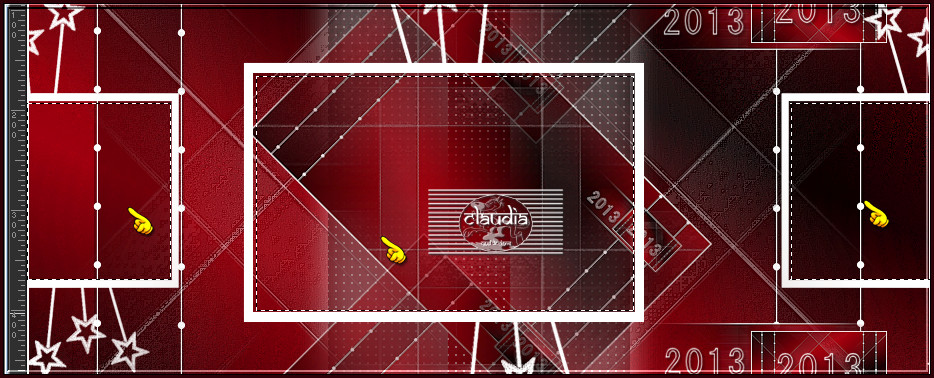

27.
Selecties - Wijzigen - Inkrimpen : Aantal pixels = 20.

28.
Lagen - Nieuwe rasterlaag.
Open uit de materialen de tube "JIT_countdownclock2".
Bewerken - Kopiëren.
Zet de tube opzij voor later gebruik.
Ga terug naar je werkje.
Bewerken - Plakken in selectie.

29.
Aanpassen - Vervagen - Bewegingsvervaging :
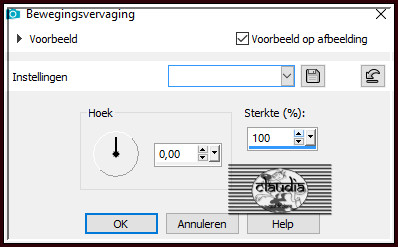
Effecten - Randeffecten - Sterker Accentueren.

30.
Effecten - Insteekfilters - AAA Frames - Foto Frame :
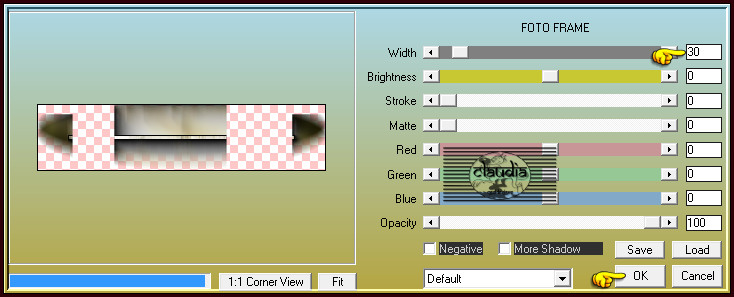
Effecten - 3D-Effecten - Slagschaduw :
Verticaal = 0
Horizontaal = 0
Dekking = 100
Vervaging = 45
Kleur = 2de kleur
Schaduw op nieuwe laag niet aangevinkt !!!

31.
Selecties - Niets selecteren.
Lagen - Samenvoegen - Omlaag samenvoegen.

32.
Activeer het Selectiegereedschap (toets S op het toetsenbord) - Aangepaste selectie en voer deze getallen in :
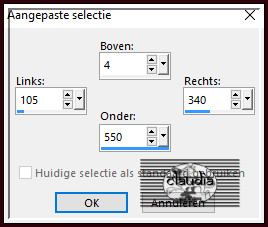

33.
Activeer de opzij gezette tube "JIT_countdownclock2".
Bewerken - Kopiëren.
Ga terug naar je werkje.
Bewerken - Plakken in selectie.
Effecten - 3D-Effecten - Slagschaduw : de instellingen staan goed.
Effecten - Randeffecten - Accentueren.
Selecties - Niets selecteren.

34.
Effecten - Geometrische effecten - Perspectief - horizontaal :
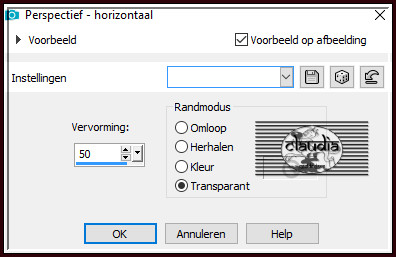
Lagen - Eigenschappen : zet de Mengmodus van deze laag op Bleken en de Dekking op 75%.
Het Lagenpallet ziet er nu zo uit :
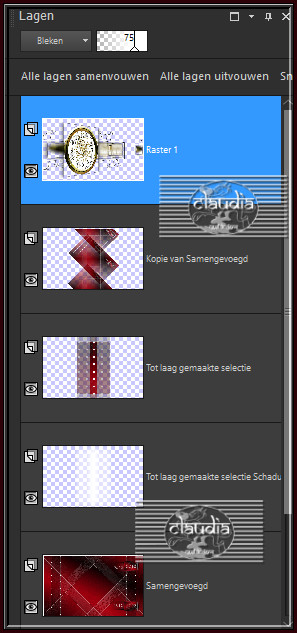
En je werkje ziet er nu zo uit :


35.
Activeer opnieuw het "Selectiegereedschap" (Toets S) - Rechthoek en maak een rechthoekige selectie
boven-en onderaan van je werkje zoals je bij punt 19 hebt gedaan :

Activeer de 2de laag onderaan in het Lagenpallet (= Tot laag gemaakte selectie Schaduw 1).
Druk 1 x op de Delete toets op het toetsenbord.
Activeer nu de laag er net boven (= 3de laag onderaan/Tot laag gemaakte selectie).
Druk nogmaals op de Delete toets.
De witte lijnen lopen nu weer door.

36.
Selecties - Niets selecteren.
Je werkje ziet er nu zo uit :
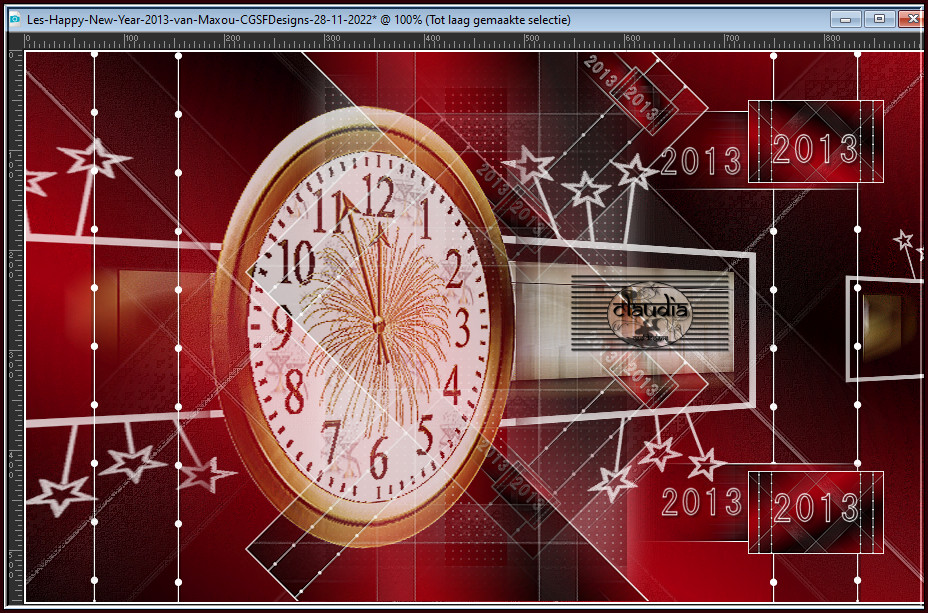
Lagen - Samenvoegen - Alle lagen samenvoegen.

37.
Bewerken - Kopiëren !!!

38.
Afbeelding - Randen toevoegen : 5 px met de 2de kleur, Symmetrisch aangevinkt.

39.
Afbeelding - Randen toevoegen : 3 px met de 1ste kleur, Symmetrisch aangevinkt.

40.
Afbeelding - Randen toevoegen : 25 px met de 3de kleur, Symmetrisch aangevinkt.

41.
Afbeelding - Randen toevoegen : 3 px met de 1ste kleur, Symmetrisch aangevinkt.

42.
Afbeelding - Randen toevoegen : 3 px met de 2de kleur, Symmetrisch aangevinkt.

43.
Afbeelding - Randen toevoegen : 45 px met de 1ste kleur, Symmetrisch aangevinkt.
Activeer de Toverstaf en selecteer deze rand van 45 px.

44.
Bewerken - Plakken in selectie (je werkje zit in het geheugen - zie punt 37).

45.
Aanpassen - Vervagen - Bewegingsvervaging : de instellingen staan goed.
Effecten - Randeffecten - Accentueren.

46.
Selecties - Laag maken van selectie.

47.
Selecties - Niets selecteren.
Afbeelding - Spiegelen - Verticaal spiegelen (= Omdraaien).
Lagen - Eigenschappen : zet de Dekking van deze laag op 50%.
Effecten - Randeffecten - Sterker Accentueren.

48.
Afbeelding - Randen toevoegen : 2 px met de 2de kleur, Symmetrisch aangevinkt.

49.
Afbeelding - Randen toevoegen : 2 px met de 3de kleur, Symmetrisch aangevinkt.

50.
Afbeelding - Randen toevoegen : 50 px met de 1ste kleur, Symmetrisch aangevinkt.

51.
Activeer opnieuw de Toverstaf en selecteer de rand van 50 px.
Vul de selectie met het Verloop (zelfde instellingen als in het begin van de les).

52.
Effecten - Insteekfilters - Graphics Plus - Cross Shadow :
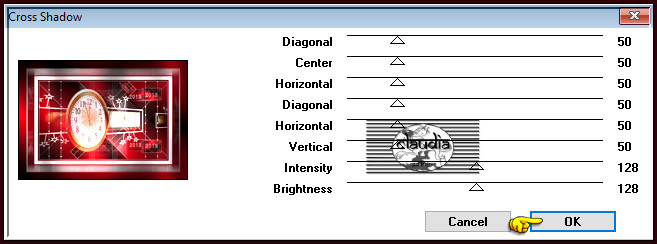

53.
Effecten - Insteekfilters - AAA Frames - Foto Frame : de instellingen staan goed.
Selecties - Niets selecteren.

54.
Open uit de materialen het element "deco 2_maxou".
Bewerken - Kopiëren.
Ga terug naar je werkje.
Bewerken - Plakken als nieuwe laag.
Plaats het element naar rechts op je werkje :
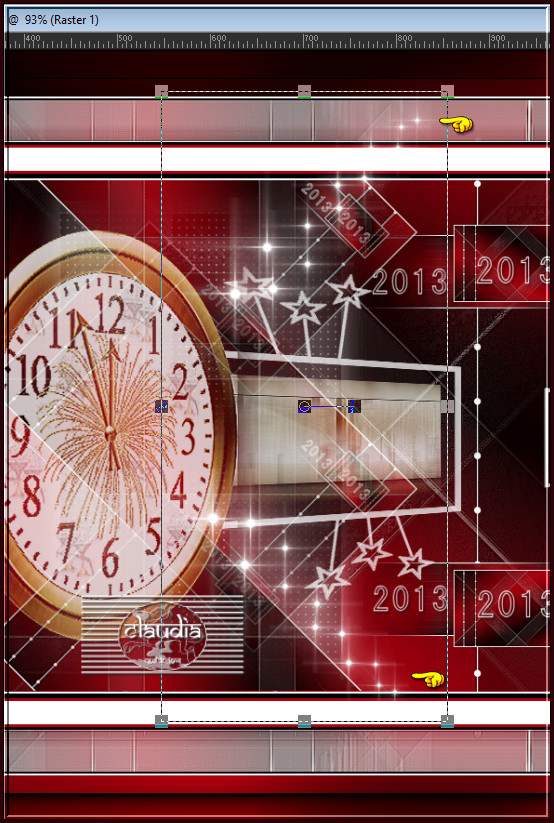

55.
Open uit de materialen de tube "Tocha23437".
Bewerken - Kopiëren.
Ga terug naar je werkje.
Bewerken - Plakken als nieuwe laag.
Plaats de tube links op je werkje :

Geef de tube een Slagschaduw naar keuze.

56.
Open uit de materialen het 2de WordArt "texte".
Bewerken - Kopiëren.
Ga terug naar je werkje.
Bewerken - Plakken als nieuwe laag.
Plaats de tekst zoals op het voorbeeld :


57.
Afbeelding - Randen toevoegen : 2 px met de 2de kleur, Symmetrisch aangevinkt.

58.
Afbeelding - Randen toevoegen : 5 px met de 3de kleur, Symmetrisch aangevinkt.

59.
Lagen - Nieuwe rasterlaag.
Plaats hierop jouw watermerk.
Lagen - Samenvoegen - Alle lagen samenvoegen.
Afbeelding - Formaat wijzigen : 950 px, breedte, formaat van alle lagen wijzigen aangevinkt.
Aanpassen - Scherpte - Verscherpen.
Sla je werkje op als JPEG-formaat en daarmee ben je aan het einde gekomen van deze mooie les van Maxou.
© Claudia - November 2022.





